Cihazımdan tüm kişisel bilgilerimi nasıl silerim?
Yeni bir cihaz satın alırken veya yeni bir cihaza geçiş yaparken, eski cihazınızdaki tüm kişisel bilgileri sıfırlamanız ve silmeniz önemlidir. Cihazınızı fabrika ayarlarına sıfırlayarak ve tüm verileri silerek kişisel bilgilerinizi nasıl koruyabileceğiniz hakkında daha fazla bilgi edinin.
Aşağıdaki önerileri denemeden önce, cihazınızın yazılımının ve ilgili uygulamaların en güncel sürüme sahip olduğundan emin olun. Mobil cihazınızın yazılımını güncellemek için aşağıdaki adımları izleyin:
1. Ayarlar > Yazılım güncelleme sekmesine gidin.
2. İndir ve yükle öğesine dokunun.
3. Ekrandaki yönergeleri izleyin.
1. Fabrika ayarlarına sıfırlama işleminden önce verilerinizi yedekleyin
Cihazınızı fabrika ayarlarına sıfırlamak, kurtarılamayan tüm verilerinizi kalıcı olarak siler. Tüm verilerinizi önceden güvenli bir yere taşımanız önemlidir. Cihazınızı bir PC'ye bağlamak ve verilerinizi güvenli bir şekilde yedeklemek için Smart Switch'i kullanmayı deneyin.
Smart Switch nedir?
Smart Switch verileri yedekleyen veya yedeklenen verileri yeni veya eski cihazlara aktaran ve yazılımınızı en son sürüme güncellemeyi kolaylaştıran bir bilgisayar programıdır. Smart Switch, çoğu Galaxy modelinde varsayılan olarak kuruludur ve Ayarlar > Hesaplar ve yedekleme > Smart Switch öğesine giderek etkinleştirilebilir.
1. Bilgisayarınıza Smart Switch PC'yi indirin. Smart Switch PC'yi indirmek için buraya tıklayın.
2. Kurulumu tamamladıktan sonra Smart Switch programını açın. Bir USB kablosuyla cihaz ile bilgisayarı bağlayın.
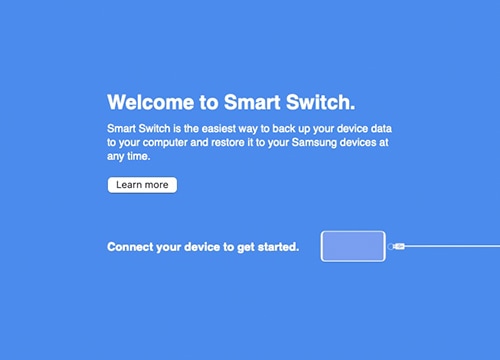
3. Cihazınızda açılan "Telefon verilerine erişim izni verilsin mi?" mesajında İzin ver seçeneğini işaretleyin.

4. Başarılı bir şekilde bağlandıktan sonra, PC'de bir pencere açılacaktır. Ekranın sol alt köşesinden Yedekle öğesini seçin.
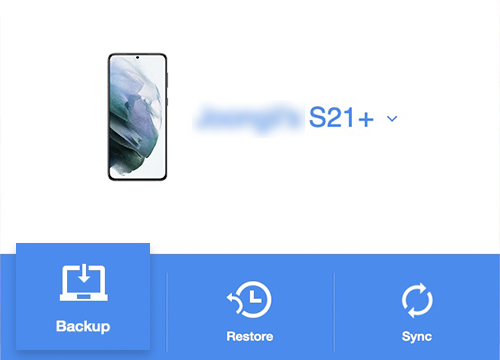
5. Yedekleme dosyalarınızı kontrol ettikten sonra Tamam'ı seçin.

6. PC'niz otomatik olarak yedekleme işlemini başlatacaktır. Yedeklenecek verilerin boyutuna bağlı olarak bu işlem birkaç dakika sürebilir. İşlem tamamlandığında Tamam'a tıklayın.
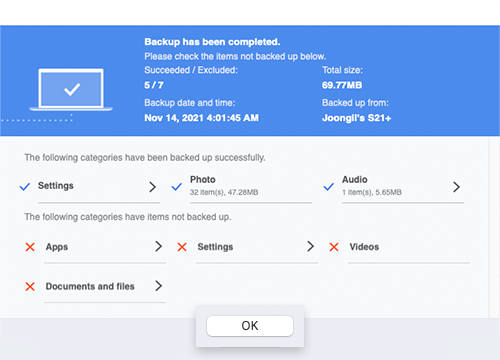
Not: Kişiler, Not, Mesajlar, Takvim, Yakın Geçmiş, İçerik, Videolar, Müzik, Fotoğraflar, Belgeler, Uygulamalar, Hesap Bilgileri ve Ayarları, Alarm/Saat, E-posta hesap bilgileri, Ana ekran, Ayarlar vb. uygulamalar Smart Switch aracılığıyla aktarılabilir. Ancak Secure Folder'da bulunan dosyalar ve gizli dosyalar aktarılmayacaktır.
Güvenli Klasör'deki [Secure Folder] dosyaları ve gizli dosyaları aktarmak için önce güvenlik ayarlarını devre dışı bırakın.
2. Google hesabını silme
Cihazınızı sıfırlamadan önce cihazınızla ilişkili Google hesabının bağlantısını kesin. Google hesabınıza bağlıyken cihazınızı fabrika ayarlarına sıfırlarsanız, cihaz Google hesabınız ve şifrenizle kimlik doğrulaması gerektirebilir.
Birden fazla Google hesabı bağladıysanız, tüm hesaplar silinene kadar aşağıdaki adımları tekrarlayın.
3. Ayarlar'dan fabrika ayarlarına sıfırlama
Ayarlar'daki Fabrika ayarlarına sıfırlama öğesi, dosyalar ve indirilen uygulamalar da dâhil olmak üzere tüm verileri kalıcı olarak siler.
Not:
- A Fabrika ayarlarına sıfırlama öğesi, cihazınızın varsayılan fabrika ayarlarını geri yükler ve dahili depolama cihazınızda bulunan İndirilenler, Zil Sesi, Resimler, Uygulamalar, Kişiler vb. kişisel dosyalarınızı silebilir veya sıfırlayabilir.
- Fabrika ayarlarına sıfırlama öğesi, harici belleği destekleyen cihazlarda SD karta kaydedilen verileri silmez. Bu nedenle, cihazınızı satarken veya devrederken hesabınızın bağlantısını kesin ve SD kartınızı çıkarın. Ayarlar > Pil ve cihaz bakımı > Depolama > SD kartı > Biçimlendir > SD kartı biçimlendir seçeneğine giderek SD kartınızdaki tüm verileri silebilirsiniz.
Fabrika ayarlarına sıfırlama sonrası FRP (Fabrika Ayarlarına Sıfırlama Koruması) Kimlik Doğrulaması ile ilgili bilgiler
Google'ın güvenlik politikası gereği bu ekran, Android 5.1'den (Lollipop OS) itibaren kullanıma sunulan FRP (Fabrika Ayarlarına Sıfırlama Koruması) olan cihazlarda görüntülenir. Bu özellik, başkalarının kaybolan telefonları sıfırlamasını ve yeniden kullanmasını önlemek amacıyla etkinleştirilmiştir ve cihazın, Ayarlar'dan normal yeniden başlatma veya Fabrika ayarlarına sıfırlama dışındaki yöntemlerle sıfırlanması veya yeniden başlatılması gibi durumlarda Google hesabı kimlik doğrulaması gerektirebilir.
Google hesabınızın şifresini unuttuysanız, yakındaki bir servis merkezini ziyaret etmeniz ve sorun giderme için bir teknisyene danışmanız önerilir.
Not: Cihaza ait ekran görüntüleri ve menüler, cihaz modeline ve yazılım sürümüne bağlı olarak farklılık gösterebilir.
Geri bildiriminiz için teşekkür ederiz
Lütfen tüm soruları cevaplayın.




















